Utiliser AirDrop sur votre Mac
AirDrop vous permet d’envoyer des documents, des photos, des vidéos, des sites web, des emplacements sur une carte et plus encore à un Mac, iPhone, iPad, ou iPod touch situé à proximité, par une connexion sans fil.
Partager du contenu avec AirDrop
Ouvrez le fichier que vous souhaitez envoyer, puis cliquez sur dans la fenêtre de l’app. Pour les fichiers dans le Finder, vous pouvez également cliquer sur le fichier tout en maintenant la touche Contrôle enfoncée, puis choisir Partager dans le menu contextuel.
Choisissez AirDrop parmi les options de partage énumérées.
Choisissez un destinataire sur la page AirDrop :
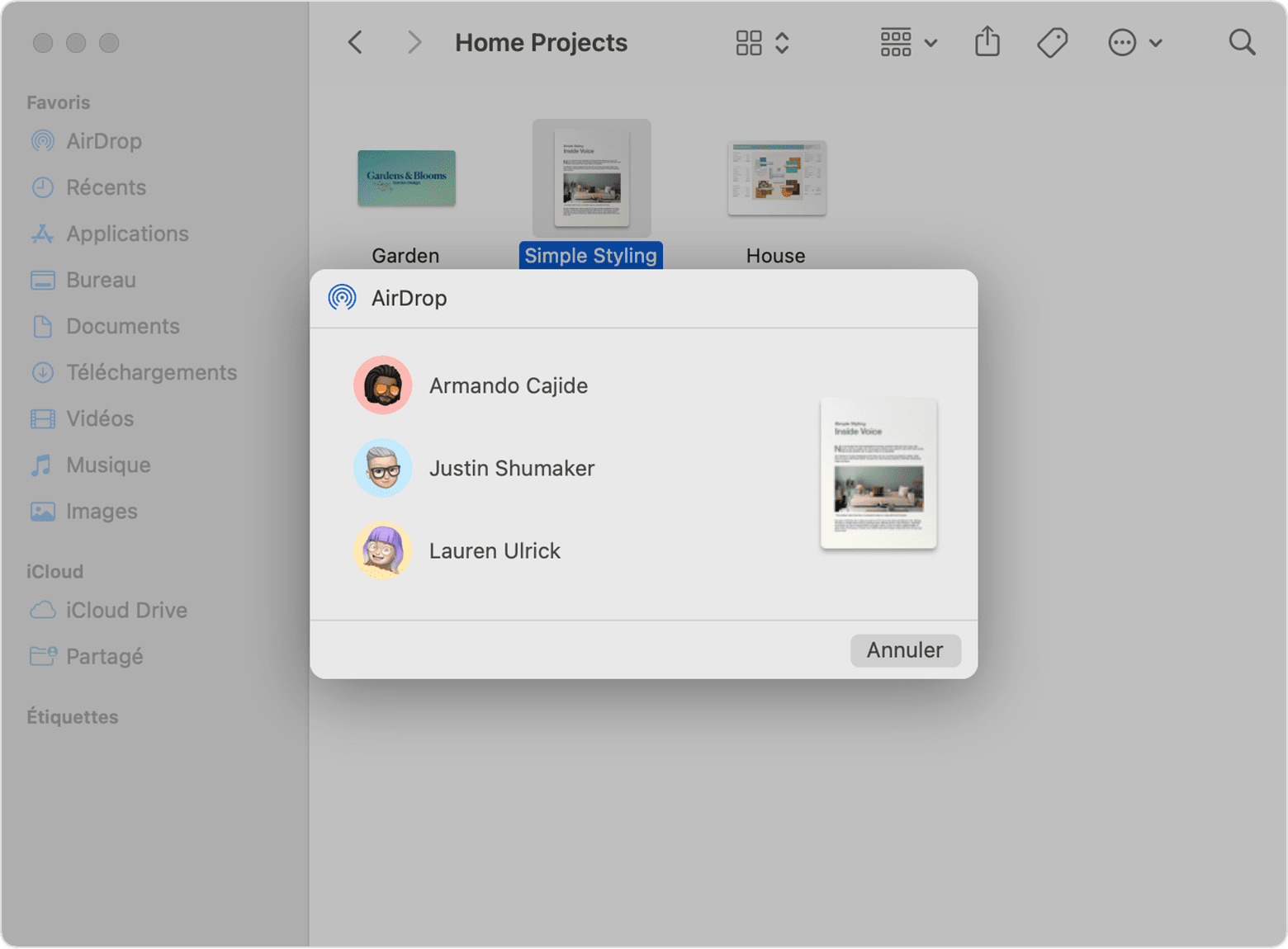
Vous pouvez également ouvrir une fenêtre AirDrop, puis faire glisser les fichiers vers le destinataire :
Sélectionnez AirDrop dans la barre latérale d’une fenêtre du Finder. Vous pouvez également choisir Accéder > AirDrop dans la barre des menus.
La fenêtre AirDrop affiche les utilisateurs d’AirDrop situés à proximité. Faites glisser un ou plusieurs documents, photos ou autres fichiers vers l’un des destinataires affichés dans la fenêtre.
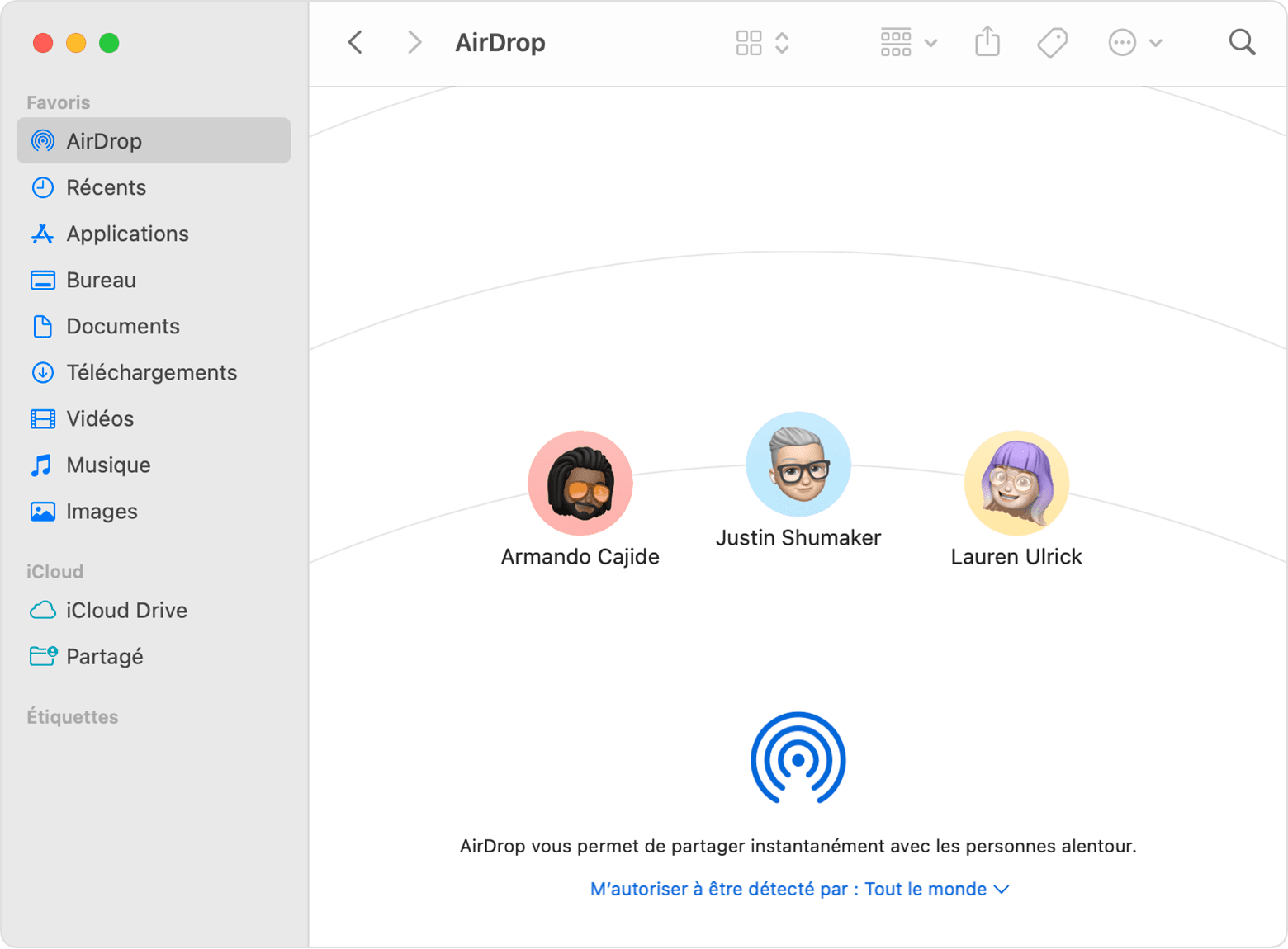
Vous pouvez également partager du contenu depuis votre iPhone, iPad ou iPod touch.
Recevoir du contenu avec AirDrop
Lorsque quelqu’un à proximité tente de vous envoyer un fichier à l’aide d’AirDrop, sa demande s’affiche comme une notification ou un message dans la fenêtre AirDrop. Cliquez sur Accepter pour enregistrer le fichier dans votre dossier Téléchargements.
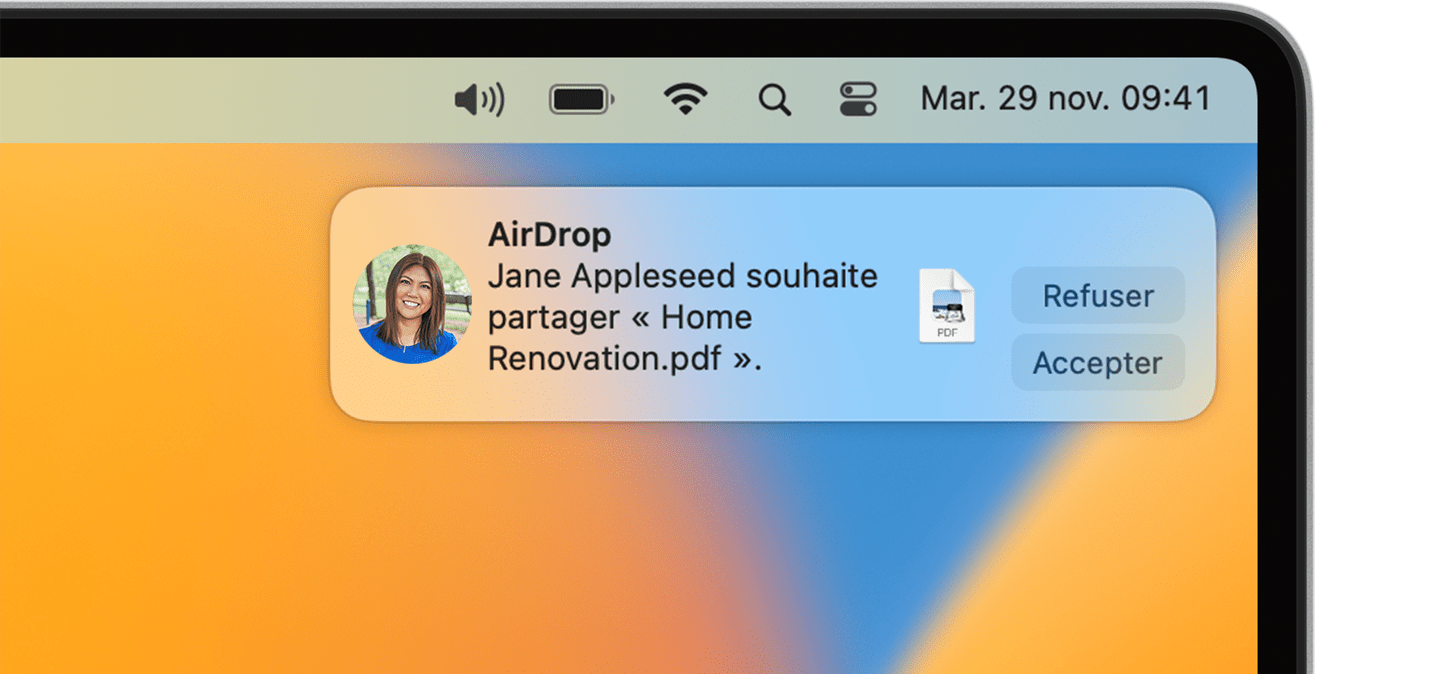
Si l’autre appareil ne s’affiche pas dans AirDrop
Assurez-vous que les deux appareils sont à moins de 9 mètres l’un de l’autre et que le Wi-Fi et le Bluetooth sont activés.
Choisissez Accéder > AirDrop dans la barre des menus du Finder puis, dans la fenêtre AirDrop, cochez le réglage M’autoriser à être détecté par. Les appareils iPhone, iPad, et iPod touch ont un réglage similaire. Si AirDrop est configuré pour recevoir du contenu de la part des contacts uniquement, les deux appareils doivent être connectés à iCloud et l’adresse courriel ou le numéro de téléphone associé à l’identifiant Apple de l’expéditeur doit figurer dans l’app Contacts sur votre appareil.
Installez les dernières mises à jour logicielles pour votre Mac et d’autres appareils.
Assurez-vous que les connexions entrantes ne sont pas bloquées dans les réglages du coupe-feu :
macOS Ventura ou version ultérieure : choisissez le menu Pomme > Réglages système. Cliquez sur Réseau dans la barre latérale, puis sur Coupe-feu à droite. Cliquez sur le bouton Options, puis assurez-vous que l’option Bloquer toutes les connexions entrantes est désactivée.
Versions plus anciennes de macOS : choisissez le menu Pomme > Préférences Système, puis cliquez sur Sécurité et confidentialité. Cliquez sur l’onglet Coupe-feu, et entrez votre mot de passe d’administrateur lorsque vous y êtes invité. Cliquez sur Options de coupe-feu, puis assurez-vous que l’option Bloquer toutes les connexions entrantes n’est pas sélectionnée.
